Sida loo isticmaalo Qalabka Tafatirka Sawirka ee Word si loo saxo sawirada
Microsoft Word waxa ay sitaa qaar ka mid ah tafatirka sawirka cajiibka ah oo shidi kara dab hal abuur leh. Dabcan, ma garaaci karto kooxaha waaweyn sida Photoshop , laakiin haddii qof uusan u janjeerin inuu ku bixiyo lacag aad u badan oo uu fuulo qalooca waxbarashada sare, waxaan kula talinayaa u beddelashada Microsoft Word tafatirka sawirka aasaasiga ah. Maanta, waxaan aragnaa sida loo isticmaalo Microsoft Word qalabka tafatirka sawirka(Microsoft Word picture editing tools) si loo saxo oo loo hagaajiyo sawiradaada .
(Microsoft Word Picture)Qalabka tafatirka Sawirka Microsoft Word
Si aad u tafatirto sawirka, waxaad u baahan tahay inaad marka hore furto. Taas awgeed, ka fur Microsoft Word kombayutarka (Insert ) oo u beddel tabka Gelida. Halkan waxaad ka heli kartaa ikhtiyaarka la yiraahdo Sawirrada(Pictures) . Guji oo dooro Aaladdan (This Device ) ama Sawirrada khadka tooska (Online Pictures ) ah ikhtiyaarka ah.
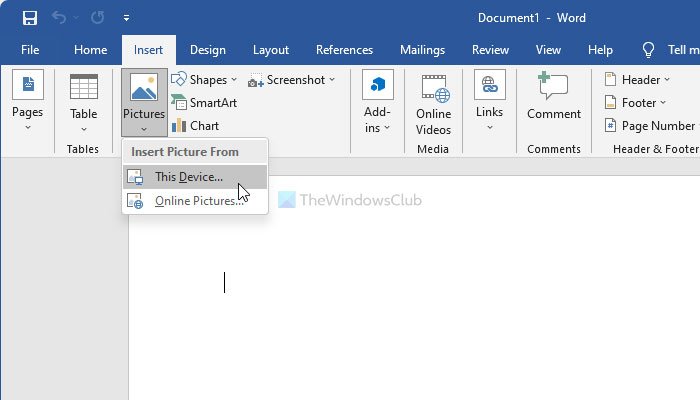
Haddii aad doorato doorkii hore, waxaad ka furi kartaa sawirka kombiyuutarkaaga, halka doorashada dambe ay kuu ogolaanayso inaad sawir ka soo qaadato isha internetka.
Marka sawirka lagu furo Word , waxaad ka heli kartaa tab cusub oo loo yaqaan Qaabka Sawirka(Picture Format) .
Waxaad u baahan tahay inaad ka hesho dhammaan xulashooyinka soo socda tabkan.
Ka saar asalka
Sida magacu soo jeediyo, doorashadu waxay kuu ogolaanaysaa inaad si door ah uga saarto qaybo ka mid ah sawirka oo ku salaysan qaababka midabka. Si kale haddii loo dhigo, waxaad ka saari kartaa asalka sawirkaaga adoo isticmaalaya Word .
Taas awgeed, dhagsii ka saar (Remove Background ) xulashada asalka oo dooro qaybta aad rabto inaad ka saarto.

Marka xigta, dhagsii badhanka Haw isbedelada (Keep Changes ) .
Sixitaan
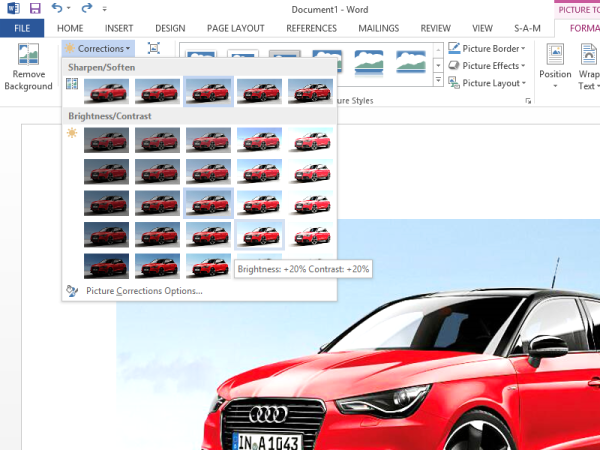
Ku dheggan ikhtiyaarka 'ka saar asalka' waxaad ka heli kartaa 'Saaxid'. Ku dhufo hoos-hoos oo dooro ikhtiyaarka ku habboon sawirkaaga. Waad afaysan kartaa, jilcin kartaa, oo aad hagaajin kartaa dhalaalka sawirka si aad u soo bandhigto shaashadda si ka wanaagsan.
Midabka
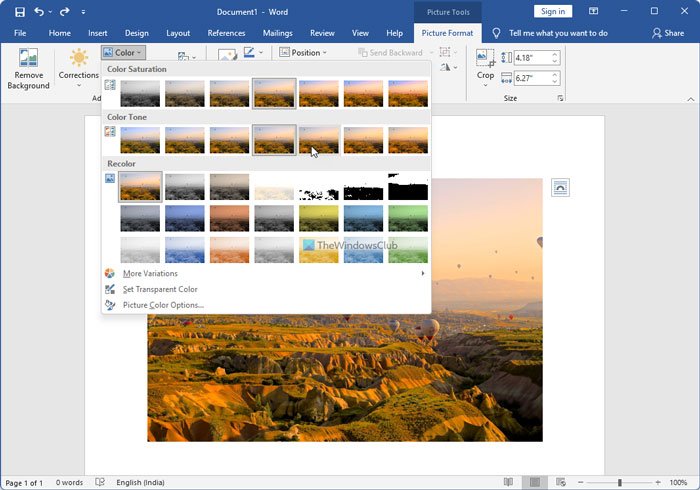
Waxaad codsan kartaa midabyo kala duwan si aad sawirkaaga / sawirkaaga uga dhigto mid soo jiidasho leh. Ikhtiyaarada la heli karo waa sepia tone, miisaan cawl, iyo qaar kaloo badan. Taas awgeed, waxaad u baahan tahay inaad ballaariso xulashada Midabka(Color ) oo aad doorato saameyn aad rabto inaad dalbato.
Saamaynta Farshaxanka
Amarka ku dhex jira kooxda 'Adjust' wuxuu bixiyaa 23 saameyn oo gaar ah, sida sawir-qoritaan qalin-qoritaan, blurring, sketch dhuxusha, istaroogga rinjiga, iyo kuwa kale oo sawirka ka dhigaya mid laga sameeyay meelo kala duwan.
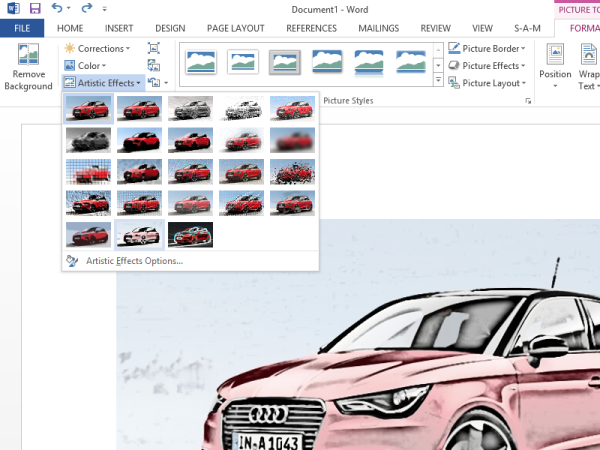
Cadaadis Sawirrada
Isticmaalayaashu waxay gacantooda ku cabbiri karaan sawirada(images) ama sawirada(pictures) dukumeentiga Word iyagoo isticmaalaya qaabka Compress . Markaad riixdo ikhtiyaarka sanduuqa wada-hadalka ayaa soo baxaya isagoo muujinaya xulashooyinka soo socda ee Compress ion:
- Codso kaliya sawirkan(Apply only to this picture) : Dooro haddii aad rabto inaad isku xoojiso ama aad wax ka beddesho sawirada la doortay ama dhammaan sawirada dukumeentiga.
- Tirtir meelaha sawirada laga jaray(Delete cropped areas of pictures) : Waxay ka saartaa aagagga sawirada aad gooysay. Goobaha go'ay(Cropped) marka la saaro lama soo saari karo
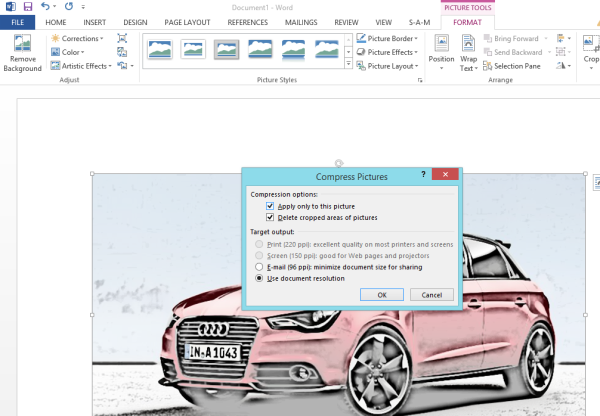
Dib u habeyn sawirka
Guji(Click) badhankan si aad u dejiso midabka sawirka, dhalaalka, isbarbardhiga dhabarka iyo qalabka kale ee hagaajinta.
Sawirka Xuduudka/Saamaynta/Nashqadaynta
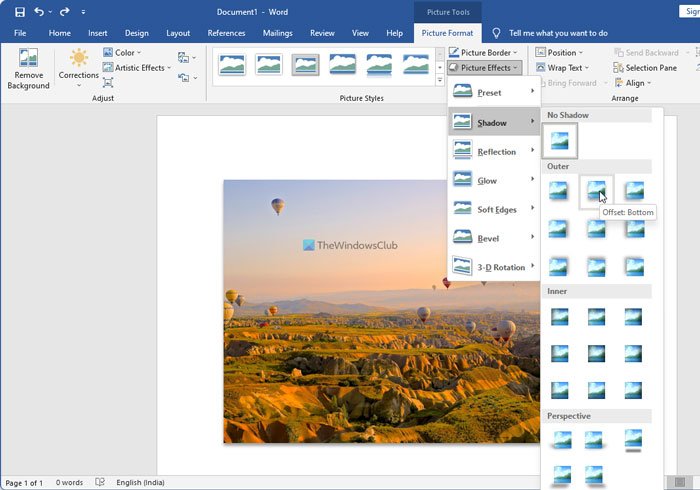
Xuduudda(Picture Border) Sawirka , Saamaynta Sawirka(Picture Effects) , iyo Sawirka Sawirka(Picture Layout) - saddexdan doorasho ayaa kuu ogolaanaya inaad sawirto qaab kale. Marka laga reebo Saamaynta Farshaxanka(Artistic Effects) , waxaad isticmaali kartaa ikhtiyaarka Saamaynta Sawirka (Picture Effects ) si aad u dejiso saamaynta xadka sawirkaaga. Dhanka kale, doorashada koowaad waxay kaa caawineysaa inaad dejiso midabka xadka, iyo doorashada saddexaad waxay kuu ogolaaneysaa inaad u beddesho sawirkaaga qaab.
Dalagga

Waa suurtagal in sawir lagu gooyo Word(Word) . Qaybta ugu fiican ee ku saabsan qalabkan dalagga waa in aad gooyn kartaa sawirka oo aad u rogi kartaa qaab, ama saamiga dhinaca, iwm. Waayo, taas, riix ikhtiyaarka dalagga (Crop ) oo dooro nooca sida shuruudahaaga.
Sideen u tafatir karaa sawirka Word?
Tafatirka sawirka Word ma aha mid adag ilaa iyo inta aad fahamto xulashooyinka aasaasiga ah. Si aad u saxdo sawirka Word , waxaad u baahan tahay inaad raacdo maqaalka oo dhan si aad u furto oo aad ugu darto saameyno kala duwan sida rabitaankaaga. Inta badan xulashooyinka lama huraanka ah waxay ku jiraan nooca ugu dambeeyay ee Word , oo waxaad ku isticmaali kartaa kumbuyuutarkaaga Windows 11/10/8/7.
Sideen si xor ah u tafatirayaa sawirka Word ?
Eraygu(Word) kuma reebayo inaad isticmaasho ikhtiyaar kasta oo lagu soo daray. Si kale haddii loo dhigo, waxaad gelin kartaa sawir oo aad bilaabi kartaa isticmaalka ikhtiyaar kasta oo la bixiyo mar kasta oo loo baahdo. Macluumaadkaaga, waxaad ka saari kartaa asalka, midabada saxda ah, ku dari kartaa saamaynta sawirka, beddelka booska, sawirka dalagga, iwm., iyadoo la kaashanayo Word .
Horay ma u isticmaali jirtay mise kani adigaa kugu cusub ahaa?(Were you already using them or was this new for you?)
Related posts
Fotor: App-ka Tafatirka Sawirka ee Bilaashka ah ee loogu talagalay Windows 10
Sameeyaha Sawir-qaade bilaash ah Aalado iyo Software Online
Hornil StylePix waa software tafatirka sawirka la qaadi karo oo bilaash ah Windows 10
Ka saar asalka sawirka Microsoft Word
Software-ka Tafatirka Sawirka ee Bilaashka ah iyo Tafatirayaasha ee Windows 11/10
Sida sawirada looga soo saaro Word Document 2022 [GUIDE]
Nomacs waa Daawade Sawirka PC Windows oo leh astaamo la yaab leh
Sida sawirada looga soo saaro Word Document adoon la isticmaalin software
Sawirada Mara waa tafatirka Sawirka & Rinjiyeynta Shabakadda ee ka shaqaynaysa dhinacyo badan
Sida loo abuuro Sawir hufan Paint.NET gudaha Windows 11/10
Sida loo qeexo qoraalka ama loogu daro xuduud qoraalka gudaha GIMP
Find.Is.Sawirrada.OK ayaa hela dhammaan sawiradaada nuqulka ah
Sida Loo Xakameeyo Tafatirka Waraaqaha Word
Wallpaper Awesome wuxuu kuu ogolaanayaa inaad u muujiso Sawirrada & Fiidyaha sida gidaarka miiska
Kudar raadinta Sawirada Google adoo isticmaalaya Menu Context gudaha Windows 11/10
Isticmaalka Canva: Hagaha Abuuritaanka Sawirrada Gaarka ah
Qabashada Shaashadda DuckLink: Qabo daaqadaha, gobollada, bogagga rogidda
8 Aaladaha loogu Sameynayo Sawirro Si Wanaagsan u Leh Goobaha Warbaahinta Bulshada
Sida Loo Sameeyo Sawirada Qoraalada ee Onlineka ah oo Lacag La'aan ah
Saddex Apps oo Tafatirka Sawirka ah oo aad u baahan tahay si aad sawir kasta uga dhigto Instagram mid mudan
